Utilizar Emojis Personalizados no Microsoft Teams
Crie e comunique com emojis carregados pelo utilizador no Microsoft Teams. Estes emojis personalizados ajudam a criar cultura e identidade, a reforçar a imagem corporativa, a fornecer tom e a aumentar a clareza das mensagens. Partilhe emojis personalizados com qualquer pessoa na organização, incluindo utilizadores externos em canais partilhados.
Criar um emoji personalizado
Os utilizadores podem criar emojis personalizados a partir de uma imagem ou ficheiro GIF para que qualquer pessoa na sua organização utilize como reações e emojis.
Nota: Os administradores podem limitar quem pode criar emojis personalizados antes de poderem ser utilizados. Além disso, qualquer pessoa pode clicar com o botão direito do rato em qualquer emoji personalizado para ver quem o criou e quando.
Para criar um emoji personalizado:
-
Selecione Emoji, GIFs e Autocolantes

-
Na parte inferior, verá várias opções de emojis. Selecione o emoji da sua organização

-
À esquerda, selecione Adicionar emoji

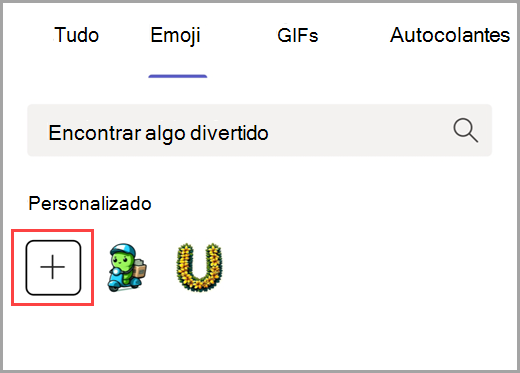
Notas: Ao selecionar emojis para carregar, siga estas diretrizes:
-
Carregue ficheiros JPEG, PNG ou GIF.
-
Recomendamos a utilização de imagens quadradas.
-
As imagens serão comprimidas; selecione ficheiros em 256 K.
-
-
Selecione Adicionar emoji

Também pode adicionar emojis ao reagir a uma mensagem. Para tal, paire o cursor sobre o texto ao qual pretende reagir. Em seguida, selecione Mais reações 

Sugestão: Crie reações personalizadas para ajudar a identificar o estado ou categorizar as respostas durante os processos de vários passos. Por exemplo, crie emojis exclusivos para cada membro da sua equipa para mostrar a participação em projetos colaborativos. Em alternativa, experimente utilizar emojis personalizados para significar a conclusão de processos específicos. Saiba mais sobre gostar ou reagir a mensagens.
Escolher um emoji personalizado
Utilize emojis personalizados no canal, mensagens e respostas de chat e reunião ou para reagir a mensagens existentes.
Para escolher um emoji personalizado:
-
Selecione Emoji, GIFs e Autocolantes

-
Selecione o emoji da sua organização

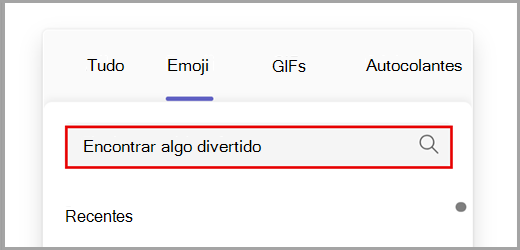
-
Selecione o emoji para adicioná-lo à sua mensagem.
Sugestão: Qualquer emoji personalizado ou reação que tenha criado aparecerá sempre na parte superior. Localize os emojis utilizados recentemente ao selecionar Recentes no canto inferior esquerdo de Emoji, GIFs e Autocolantes 
Para reagir com um emoji personalizado, paire o cursor sobre o texto ao qual pretende reagir. Em seguida, selecione Mais reações 
Sugestão: Celebre os feitos da equipa e as experiências partilhadas com reações personalizadas e emojis a celebrar aniversários, aniversários de trabalho, lançamentos e eventos.
Eliminar um emoji personalizado
Nota: Os administradores do Teams podem limitar quem pode eliminar emojis personalizados.
Se conseguir eliminar um emoji personalizado, verá a opção quando clicar com o botão direito do rato no mesmo. Para eliminar o emoji, selecione Eliminar. Em seguida, confirme a sua escolha.
Eliminá-la irá removê-la imediatamente da sua lista. No entanto, pode demorar alguns dias a deixar de aparecer a todos.
Sugestão: Ainda vê um emoji eliminado? Tente limpar a cache para removê-la instantaneamente.










